O încetare a Apple TV – Apple Assistrance (CA), totul despre încetarea unui abonament Apple TV
Cum se termină un abonament Apple TV
- Accesați televizorul.Măr.com.
- Selectați pictograma contului situat în partea de sus a paginii. (Dacă nu vedeți pictograma contului, atingeți conectarea sau faceți clic pe ea, atunci conectați -vă cu identificatorul Apple.))
- Alegeți setările.
- Derulați până la abonamente, apoi selectați Gestionare.
- Alegeți Anulați abonamentul.
Terminați abonamentul Apple TV+
![]()
- Accesați televizorul.Măr.com.
- Selectați pictograma contului situat în partea de sus a paginii. (Dacă nu vedeți pictograma contului, atingeți conectarea sau faceți clic pe ea, atunci conectați -vă cu identificatorul Apple.))
- Alegeți setările.
- Derulați până la abonamente, apoi selectați Gestionare.
- Alegeți Anulați abonamentul.
Dacă problema persistă
Dacă nu ați reușit să vă încheiați abonamentul TV.Măr.com, rezolvați abonamentul în setări. Puteți contacta, de asemenea, Apple Assistrance.
Dacă trebuie să solicitați o rambursare, accesați raportați.Măr.com și conectați -vă cu identificatorul Apple pe care l -ați conectat la Apple TV+.
Procedura de încetare a abonamentului este ușor diferită în Israel și în Africa de Sud. Consultați condițiile specifice aplicabile în aceste țări și regiuni.
Cum se termină un abonament Apple TV + ?
Strângerea succesului Netflix sau Prime Video, Apple la rândul său a fost lansat în fluxul video, cu Apple TV +. Disponibil numai pe dispozitivele celebrului brand american, acest serviciu oferă o selecție largă de filme, serii sau documentare, inclusiv producții exclusive. Ați profitat de perioada de încercare gratuită a platformei și doriți să vă opriți abonamentul ? Preferi să testezi un alt concurent specializat în SVOD ? Procedura de reziliere depinde de dispozitivul Apple utilizat. Veți găsi în acest ghid toate pașii care trebuie făcuți pentru a încheia abonamentul în câteva minute.
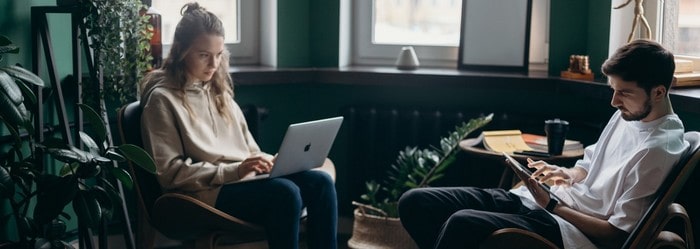
1. Terminați un abonament Apple TV + de pe un iPhone sau iPad
Iată procedura de urmat pentru a opri abonamentul Apple TV + de pe iPhone sau iPad:
- Faceți clic pe secțiune Setări a dispozitivului dvs.
- Faceți clic pe fila cu numele dvs. de utilizator.
- Selectați Anulați procesul gratuit Sau dezabonați -vă.
2. Opriți Apple TV + de la un MacBook sau un iMac
Iată pașii pentru a încheia abonamentul Apple TV + de la un MacBook sau un iMac:
- Conectați -vă mai departe Appstore.
- Mergeți la secțiune Setări.
- Faceți clic pe secțiune Utilizatori și conturi.
- Faceți clic pe fila Abonamente.
- Selectați abonamentul Apple TV +, apoi faceți clic pe Anulați procesul gratuit Sau dezabonați -vă.
3. Utilizați Apple TV + dintr -o carcasă Apple TV sau un televizor inteligent
Iată procedura de a vă dezabona de la Apple TV + dintr -o carcasă Apple TV:
- Accesați meniul Setări.
- Click pe Utilizatori și conturi, Apoi pe contul dvs.
- În categorie Abonamente, Selectați abonamentul Apple TV +.
- Faceți clic pe opțiunea de anulare la alegere.
Iată manualul de utilizare pentru a încheia un abonament Apple TV + de la un televizor inteligent:
- Accesați aplicația Apple TV + de la televizorul dvs. inteligent.
- Selectați secțiunea Setări.
- Mergi la Cont Apoi Gestionați abonamentele.
- Urmați instrucțiunile pentru a vă anula abonamentul.
4. Încetarea unui Apple TV + abonament în 3 întrebări
Care este perioada de reziliere a unui abonament Apple TV + ?
Încetarea unui abonament Apple TV + este imediată.
Care este durata perioadei de încercare a unei oferte Apple TV + ?
Serviciul de streaming Apple TV + vă oferă o perioadă de încercare gratuită de 7 zile. Abonamentul se ridică apoi la 4,99 EUR pe lună.
Care sunt costurile încetării unui abonament Apple TV + ?
Apple TV + dezabonare nu provoacă costuri de reziliere.
Ghiduri similare
- Cum să vă dezabonați de la Apple Music ?
- Cum se termină un abonament video Amazon Prime ?
- Cum se încheie un abonament la Canal, Ex Canalsat ?
